آموزش تغییر حالت موی افراد در فتوشاپ

یکی از سرگرمیهای جالب که رواج خاصی بین کاربران نوجوان دارد، تغییر حالت موی افراد در فتوشاپ است. با چند کلیک ساده و کمی دقت میتوانید حالت موی خود را در تصاویر به راحتی عوض کنید. تغییر حالت موی افراد در فتوشاپ فتوشاپ یک ابزار عالی برای ویرایش تصاویر است که امکانات متعددی را در […] نوشته آموزش تغییر حالت موی افراد در فتوشاپ...
تغییر حالت موی افراد در فتوشاپ
فتوشاپ یک ابزار عالی برای ویرایش تصاویر است که امکانات متعددی را در اختیار کاربر قرار میدهد. با کمی ذوق و خیالپردازی میتوانید تصاویر حرفهای و شگفتانگیزی را به وجود آورید.
اولین قدم برای تغییر حالت موی افراد در فتوشاپ، یافتن مدلی است که جهت چهره آن با جهت چهره عکس موردنظر تطابق داشته باشد.
حالتهای مختلف مو را میتوان از هر منبعی مخصوصا در استاک آدوبی پیدا کرد. با مراجعه به این وبسایت، عبارت Hair Style را تایپ کنید تا تصاویر مختلف برای شما ظاهر شوند.
اگر به دنبال مدل موی زنانه هستید، عبارت Women Hair Style و اگر به دنبال مدل موی مردانه هستید، عبارت Men Hair Style را در نوار جستجو تایپ کنید.
توجه داشته باشید که نمای تصویر انتخابی با نمای تصویر اصلی مطابقت داشته یا حداقل به آن نزدیک باشد. برای راحتی کار میتوانید پسزمینه تصاویر انتخابی را حذف کنید. برای این کار میتوانید از فتوشاپ یا وبسایت www.cutout.pro کمک بگیرید.
توجه داشته باشید که کیفیت تصویر نتیجه شده، به ظرافت و دقت شما بستگی دارد. پس سعی کنید با حوصله کافی، اثری هنری خود را خلق کنید.
برای تغییر حالت موی افراد در فتوشاپ، ابتدا دو عکس انتخابی را در برنامه باز میکنید.

میخواهیم حالت موهای مرد سمت راست را به حالت موهای مرد سمت چپ تغییر دهیم.
بنابراین، ناحیه موهای سمت چپ را به هر شیوهای که بلد هستید، انتخاب کنید. ابزارهای Lasso Tool یا Magic Wand گزینههای خوبی برای انتخاب ناحیه به حساب میآیند. اگر نیاز است، کمی از ناحیه پیشانی را نیز انتخاب کنید.
ظرافت، ظرافت و ظرافت! باقی کارها با چند جابجایی ساده انجام میشوند.

پس از انتخاب حالت مو، ناحیه انتخابی را به عکس موردنظر انتقال داده و سایز آن را تنظیم میکنیم.

حال سعی میکنیم نواحی اضافی را پاک کرده و حالت طبیعیتری به موهای جدید بخشیم. برای حذف موهای اضافی مرد سمت راست و همینطور حذف موهای اضافی از روی پیشانی او، میتوانیم از ابزار Eraser Tool استفاده کنیم. اگر تصویر شما دارای پسزمینه است، از ترکیب ابزارهای Clone Stamp و Healing Brush Tool برای پاکسازی نواحی اضافی و همینطور یکپارچهسازی موها با پسزمینه استفاده کنید.

در تصویر بالا، از ابزار Eraser Tool برای حذف نواحی اضافی موها و از ابزار Clone Stamp برای ادیت پیشانی استفاده کردهایم.
حال به سراغ مدل موی اصلی رفته و سعی میکنیم آن را با تصویر اصلی یکپارچهسازی کنیم. از امکانات متعدد فتوشاپ برای طبیعی جلوه دادن تصویر استفاده کنید تا در نهایت به نتیجه مطلوب برسید. ادغام لایهها در صورت نیاز، فراموش نشود.
مثلا با Blur Tool یا هر ابزار ویرایشگر دیگر لبههای موی دوم را مات کنید تا با پیشانی مرد جوان یکپارچهتر شود. در نهایت تصویری همانند زیر به دست میآید.

کیفیت کار به ذوق و ظرافت شما بستگی دارد. دو نکته مهم برای تغییر حالت موی افراد در فتوشاپ، اولا یافتن حالت موی مناسب با حفظ پرسپکتیو چهره و ثانیا دقت در عمل است.
 چراغ سبز قایدی برای بازگشت به استقلال
چراغ سبز قایدی برای بازگشت به استقلال  دانلود آهنگ ذوقم وه یه که بیای بشنوم دنگ صدات
دانلود آهنگ ذوقم وه یه که بیای بشنوم دنگ صدات  هیچگاه موز و تخم مرغ را باهم نخورید
هیچگاه موز و تخم مرغ را باهم نخورید  دانلود آهنگ خاص و بی نظیر اجتماعی سارینا از شاهین نجفی
دانلود آهنگ خاص و بی نظیر اجتماعی سارینا از شاهین نجفی  40 گیف متحرک با طرح قلب برای واتساپ و تلگرام
40 گیف متحرک با طرح قلب برای واتساپ و تلگرام  صفر تا صد عروسی های فریبا نادری + عکس مراسم های ازدواج خانم بازیگر !
صفر تا صد عروسی های فریبا نادری + عکس مراسم های ازدواج خانم بازیگر !  رابطه جنسی زیر دوش آب در حمام با همسر خوب است یا بد؟
رابطه جنسی زیر دوش آب در حمام با همسر خوب است یا بد؟  جملات و متن تبریک روز جهانی خلبان به همسرم و عشقم + عکس نوشته و استوری
جملات و متن تبریک روز جهانی خلبان به همسرم و عشقم + عکس نوشته و استوری  انواع فونت و متن بسم الله الرحمن الرحیم برای بیو اینستا
انواع فونت و متن بسم الله الرحمن الرحیم برای بیو اینستا 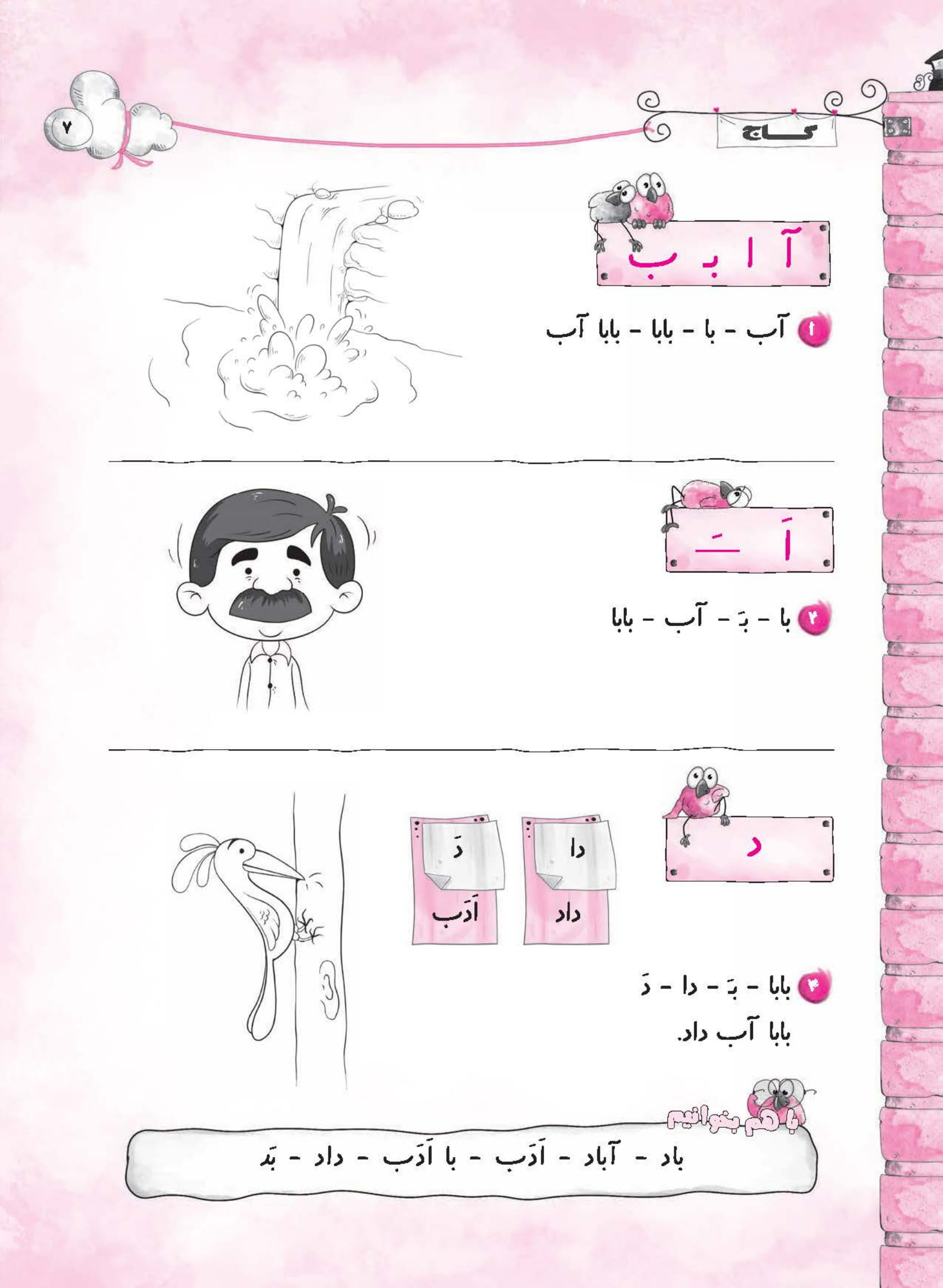 دانلود کتاب کار دیکته شب اول ابتدایی - کتاب گاج
دانلود کتاب کار دیکته شب اول ابتدایی - کتاب گاج  عکس | قابی دیدنی از بازیگر زن پُرحاشیه در حرم امام رضا(ع)
عکس | قابی دیدنی از بازیگر زن پُرحاشیه در حرم امام رضا(ع)  فیلم/ هواشناسی؛ بارندگی در کرمان شدید است؛ مردم خراسان جنوبی منتظر بارشهای سیلآسا باشند
فیلم/ هواشناسی؛ بارندگی در کرمان شدید است؛ مردم خراسان جنوبی منتظر بارشهای سیلآسا باشند  «اَللّهُمَّ عَجِّل لِوَلیِّکَ الفَرَج»، بهترین دعا و ظهور بزرگترین جایزه لیله الرغائب است
«اَللّهُمَّ عَجِّل لِوَلیِّکَ الفَرَج»، بهترین دعا و ظهور بزرگترین جایزه لیله الرغائب است  سرنوشت تاسفبار بازیگر خردسال فیلم باشو غریبه کوچک بعد 40 سال+ بیوگرافی و عکس های باورنکردنی
سرنوشت تاسفبار بازیگر خردسال فیلم باشو غریبه کوچک بعد 40 سال+ بیوگرافی و عکس های باورنکردنی 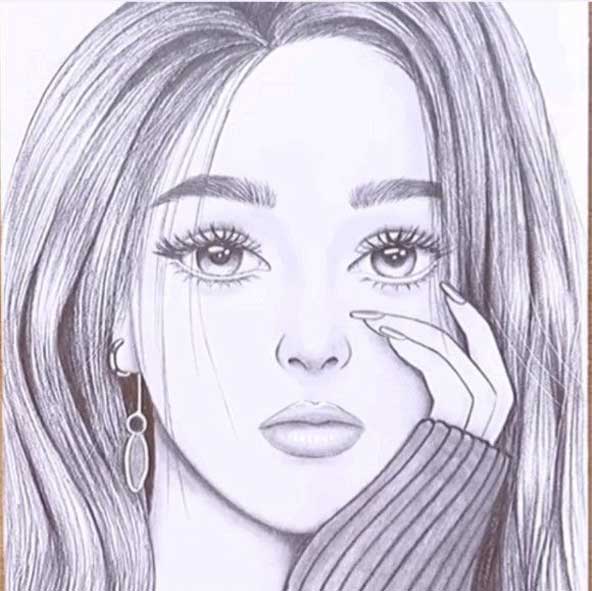 40 عکس نقاشی دخترانه جدید، ساده، زیبا، فانتزی و آسان برای پروفایل
40 عکس نقاشی دخترانه جدید، ساده، زیبا، فانتزی و آسان برای پروفایل